GoDaddy设置DNSPOD DNS的详细教程
来源:godaddy.com
时间:2014-02-25
为什么我们要将GoDaddy的DNS设置为DNSPOD.CN的,因为国内屏蔽了一些GoDaddy的DNS,如果你的网站在国外,那就不用修改了。这里详细的介绍如何修改GoDaddy的DNS,并在DNSPOD解析域名。
1、修改GoDaddy的DNS
登录GoDaddy后台,打开GoDaddy的域名列表,选择要修改DNS的域名,点击Launch按钮进入域名管理页面。如下图示:
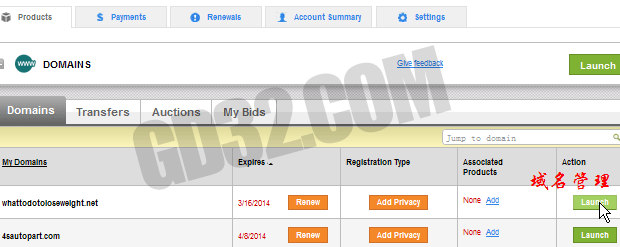
在域名管理页面,点击Nameservers下的Manage设置DNS。如下图示:
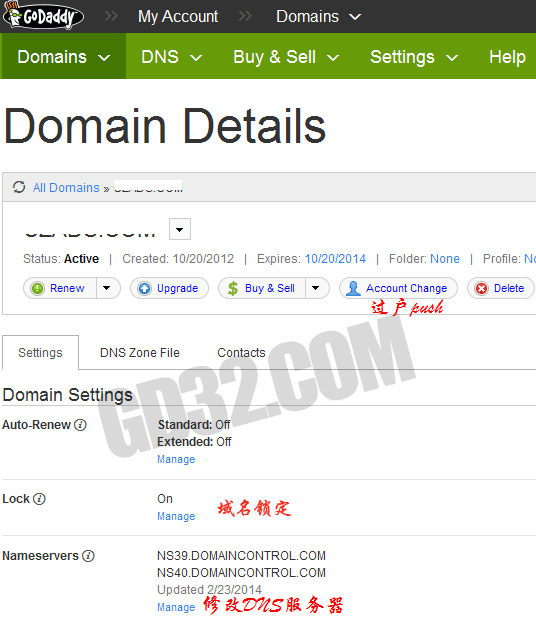
选择Custom设置第三方DNS,点击Add Nameservers按钮添加。如下图示:
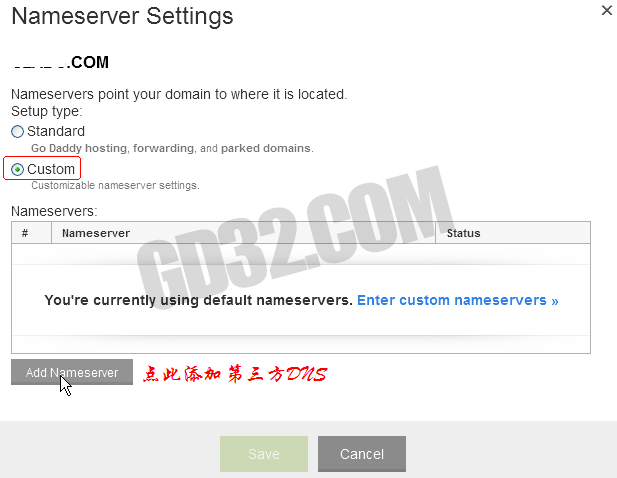
这里设置DNSPOD的免费的DNS服务器,分别是F1G1NS1.DNSPOD.NET和F1G1NS2.DNSPOD.NET
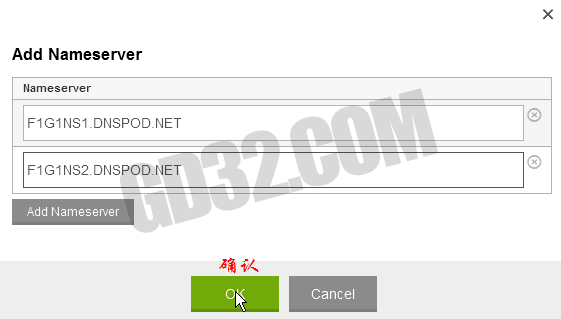
填好后确认Save保存即可。
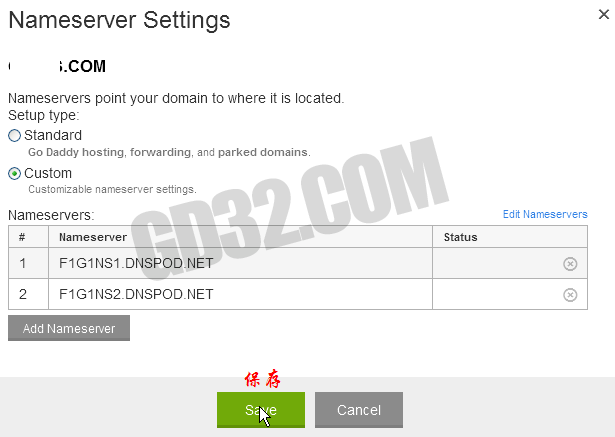
提示设置成功,Your request has been submitted. Changes may take a few moments to take effect. 等待几分钟才能生效。
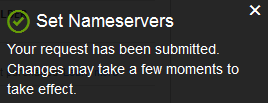
2、在DNSPOD里解析域名
DNSPOD是国内最大的域名解析平台,解析域名数量全球第9。启用D令动态密码,安全有保障。官方网站是dnspod.cn,帐户注册这里就不讲了。
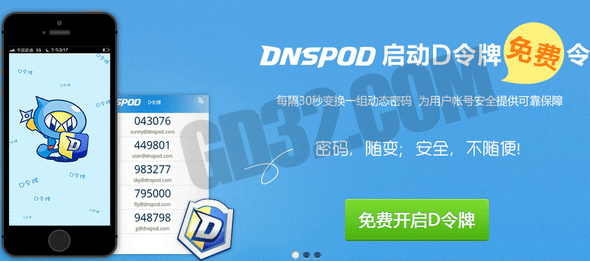
将域名的DNS设置为DNSPOD的后,你的域名解析,包括A记录、别名、MX记录等等都将在DNSPOD操作,更方便快捷。
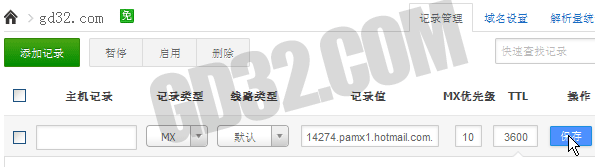
如果你的域名非常重要,建议注册帐户后将D令下载到手机,以后每次登录帐户都需要输入动态密码,更安全。 ---------------------------------------------------------------------------------------- 标签: 教程 后台 A记录 别名 DNS DNSPOD 设置 链接: http://www.gd32.com/godaddy/23.html
1、修改GoDaddy的DNS
登录GoDaddy后台,打开GoDaddy的域名列表,选择要修改DNS的域名,点击Launch按钮进入域名管理页面。如下图示:
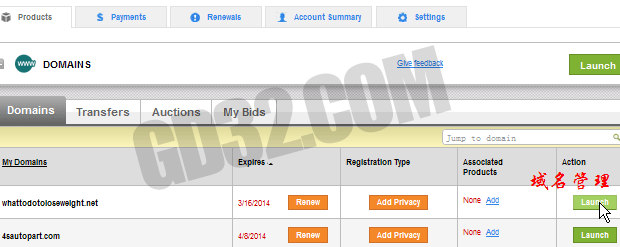
在域名管理页面,点击Nameservers下的Manage设置DNS。如下图示:
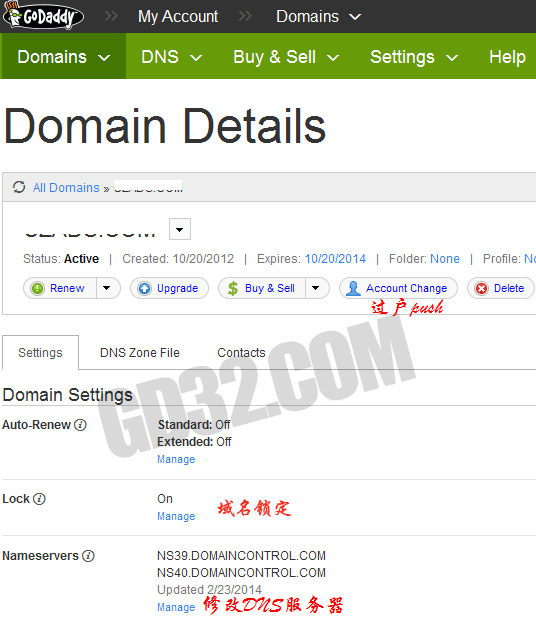
选择Custom设置第三方DNS,点击Add Nameservers按钮添加。如下图示:
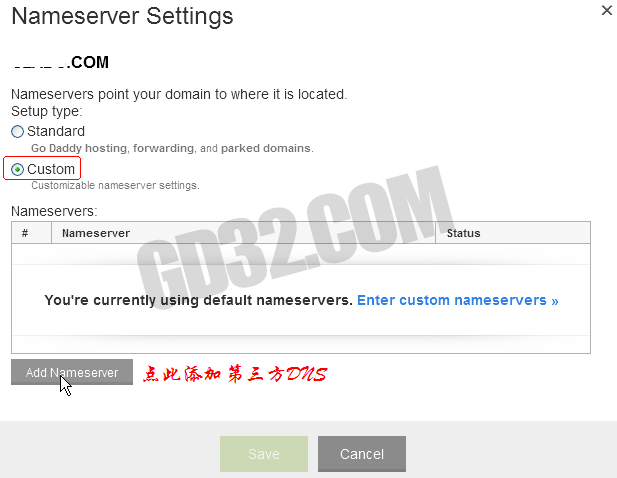
这里设置DNSPOD的免费的DNS服务器,分别是F1G1NS1.DNSPOD.NET和F1G1NS2.DNSPOD.NET
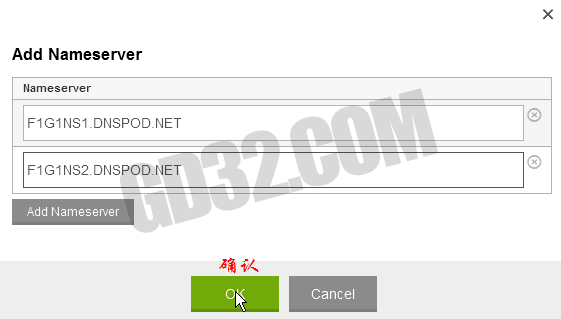
填好后确认Save保存即可。
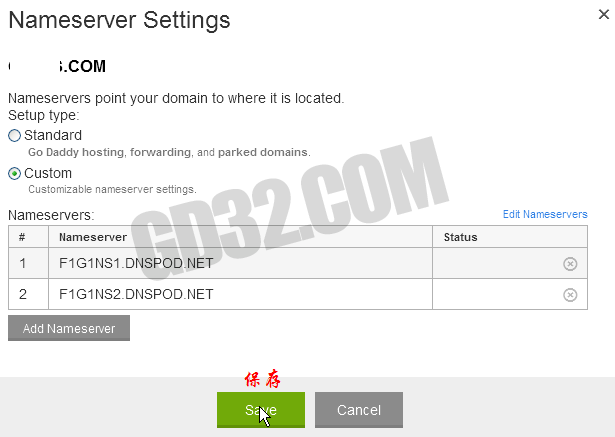
提示设置成功,Your request has been submitted. Changes may take a few moments to take effect. 等待几分钟才能生效。
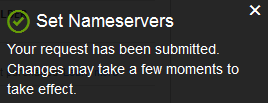
2、在DNSPOD里解析域名
DNSPOD是国内最大的域名解析平台,解析域名数量全球第9。启用D令动态密码,安全有保障。官方网站是dnspod.cn,帐户注册这里就不讲了。
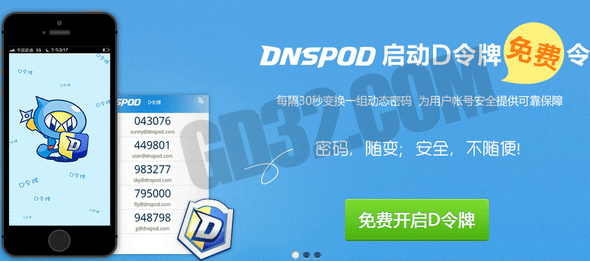
将域名的DNS设置为DNSPOD的后,你的域名解析,包括A记录、别名、MX记录等等都将在DNSPOD操作,更方便快捷。
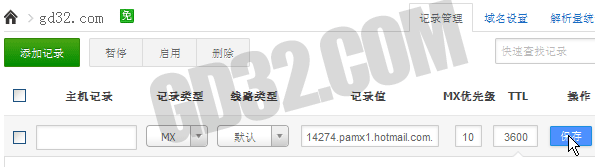
如果你的域名非常重要,建议注册帐户后将D令下载到手机,以后每次登录帐户都需要输入动态密码,更安全。 ---------------------------------------------------------------------------------------- 标签: 教程 后台 A记录 别名 DNS DNSPOD 设置 链接: http://www.gd32.com/godaddy/23.html